1、VirtualBox下载,打开百度后,搜索VirtualBox。

2、打开安装,首页的大概意思是将被允许安装4.3.10版本,点击下一步继续。
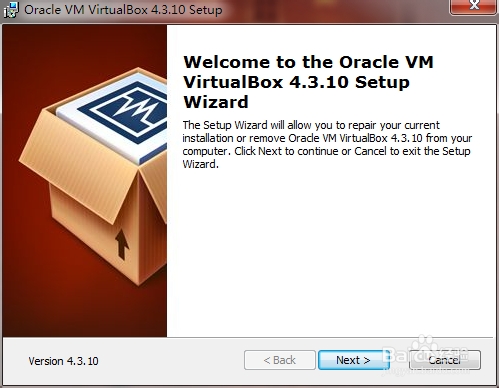
3、选择安装的目录,可以自行选择安装目录。
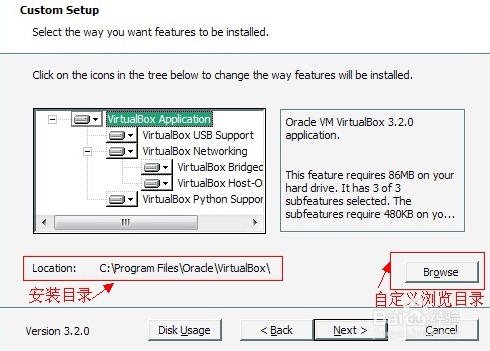
4、register file assoc坡纠课柩iations的意思是自动关联文件,不用管,确定就好。前两条指的是创建桌面快捷方式,还有快速启动栏。

5、下一步操作将会断开网络一会,没关系继续。在这里因为我的电脑刚装上,所以打开的页面就成了修复和卸载了。
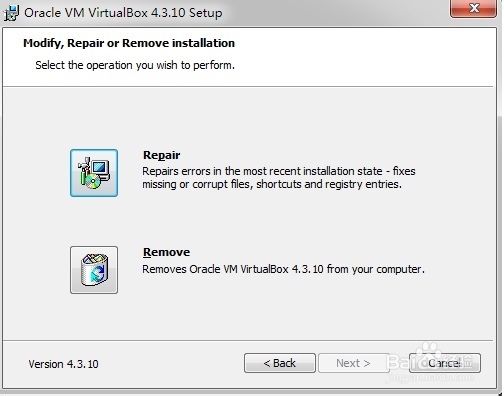
6、安装成功。然后就可已添加虚拟机了。添加虚拟机的过程和安装新的系统所去不远,很简单的就能搞定。
